了解如何使用简单的云刷和带有蓬松云的天空纹理在 Photoshop 中创建云文字效果。
教程中使用Photoshop版本:Photoshop 2021 22.0.1.73
教程中使用Photoshop下载地址:https://mgtt.ming1314.com/25
效果图:

原图:

PS如何制作云彩文字的操作步骤如下:
步骤一:如何添加云背景
1.创建新文档
创建一个新的1280 x 720 px文档。制作新层,并添加蓝天与云库存图像。并重命名为云。


2.颜色叠加
在图层面板底部的fx(添加图层样式图标)按钮,给云图层添加颜色叠加样式,使用颜色向云图层添加颜色叠加。#3dacfa

3.添加色阶调整层
添加色阶调整层,使 Photoshop 中的云图层更轻。

步骤二:.如何制作云刷
1.选择笔尖
要使这种云效果,我们需要使用云刷。我们将选择一款笔尖制作一个简单的云刷。
选择笔刷工具,并从画笔列表中选择自己有的云笔刷,也可以软圆笔刷。切换画笔面板,单击刷尖形状以设置间距。单击形状动态并设置大小抖动、角度抖动、圆度抖动和最小圆度。

2.散布
单击散布,需要调整这些设置。

3.新建画笔预设
要保存画笔,请单击”新建画笔预设”选项。

给你的刷子的名字云刷。

步骤三:如何制作云文字
此云文字效果是我最喜欢的 Photoshop 文字效果之一,而且制作并不难,您将从下一步中看到。
1.添加文字
将文字添加到新层。使用颜色。#000000

2.栅格化文字
右键单击文字层并选择”栅格化文字”。

3.高斯模糊
转到”滤镜 > 模糊 > 高斯模糊”,并将半径设置为3.6 像素。


4.波纹
转到”滤镜”>”扭曲”>”波纹”,并将数量设置为100%左右。您可以再次应用高斯模糊滤镜和波纹滤镜,以创建多云文字效果。


5.添加新图层
按图层底部的“添加新图层”图标添加新图层。命名此层云效果。
选择画笔工具,然后使用云刷在文字周围添加云效果。选择刷子的颜色。#000000
要使云刷,不透明度设置约28%,并多次在同一区域上涂漆。不要担心结果-您将有机会在下一步中调整云文字效果。


6.转换为智能对象
选择云文字和云效果层,然后右键单击并选择转换为智能对象。

7.混合模式设置为差值
将云效果智能对象的混合模式设置为差值和不透明度至90%。

此外,添加这些层样式的云效果智能对象:斜面和浮雕,内阴影,内发光,光泽,外发光和投影。我用于层样式的颜色是黑色和白色。#ffffff #000000






您可以根据您的喜好调整层样式。这也取决于您的文字的大小。混合模式设置为差值。

步骤四.如何制作云纹理
1.添加新图层
按图层底部的“添加新图层”图标添加新图层。,并称之为云纹理。用颜色填充此层。#ffffff

将前景颜色设置为背景颜色,将背景颜色设置为前景颜色。要制作云纹理,转到”滤镜”>”渲染”>”云彩”。#ffffff#000000


2.复制云纹理层
按(Ctrl + J微软系统,Cmd + J苹果系统)键复制云纹理层,并称之为云叠加。
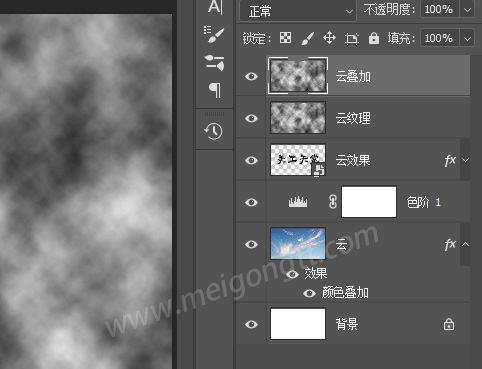
3.创建剪裁蒙版
现在隐藏云叠加层。右键单击云纹理层并选择创建剪裁蒙版。将云纹理的混合模式设置为叠加。


4.色阶
转到”图像”>”调整”>”色阶”并选择您喜欢的设置。
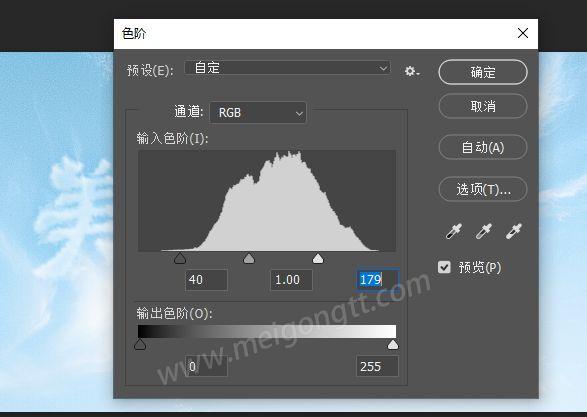
5.混合模式设置为滤色
使云叠加层再次可见,并将混合模式设置为滤色。

6.层添加色阶调整
要调整云纹理的对比度,只需为云叠加层添加色阶调整。您还可以调整大小并移动云叠加层以达到您的喜好。

步骤五:如何添加颜色、对比度和锐化效果
1.添加纯色调整层
使用纯色添加颜色填充调整层。将混合模式设置为颜色和不透明度为48%。#0096ec


2.添加色调/饱和度
如果您想要更改蓝色色调、减少色彩饱和度等,则添加色调/饱和度调节层。


3.添加色阶调整层
要增加云效应的对比度,添加色阶调整层。
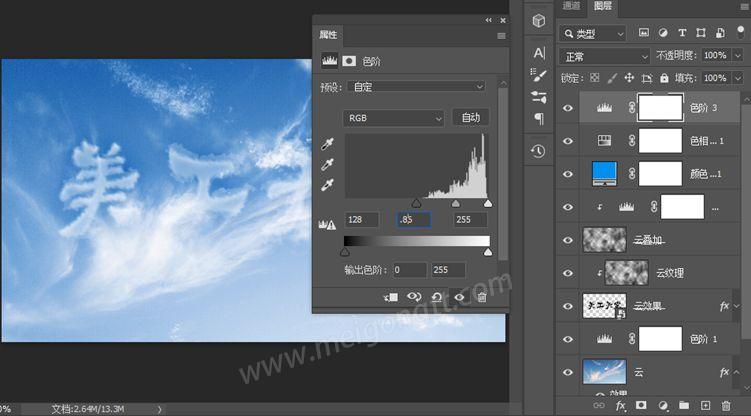
4.合并可见图层
要完成图像,您可以添加锐化效果。按(Ctrl + Alt + E 微软系统,Cmd + Alt + E苹果系统)键合并可见图层。

选择新图层,转到”滤镜”>”其他”>”高反差保留”,并将半径设置为2像素。


5.混合模式设置为叠加
将高通层的混合模式设置为叠加。

最终效果图:

总结:
白云字体完成了,通过PS如何制作云彩文字效果教程中,我们选择云图片时,最好是边上有云层,中间尽可能多的留天空的蓝色,不然就和我一样,云和字叠加在一样了,这里是需要注意的地方。希望本教程对您有所帮助,请继续关注美工天堂。
转载请带上原文链接:https://mgtt.ming1314.com/1243







